教你如何关闭win10系统高对比度模式?
对于刚接触Win10系统的用户来说,这个是个全新的系统,使用起来自然也就没有那么熟悉了。不像Win7一样使用起来那么熟悉,功能都很熟悉。有用户升级到Win10系统后,不小心开启了系统中的高对比模式,然后整个系统的背景都变成黑色了。怎么办?那要如何关闭高对比模式呢?现在就和小编一起去看看Win10关闭高对比度的解决方法。
Win10系统关闭高对比度的方法:
第一步、首先可以在桌面直接右键,并点击“个性化”;
第二步、然后可以在点击左侧的“颜色”按钮;
第三步、接着可以在右侧底部,直接点击“高对比度设置”;

第四步、这个时候可以点击选择主题下面的下拉菜单;
第五步、最后可以在菜单中选择“无”(许多用户以为“无”是不能选的。。。这就尴尬了),直接点击应用并确定,就可以退出高对比模式。
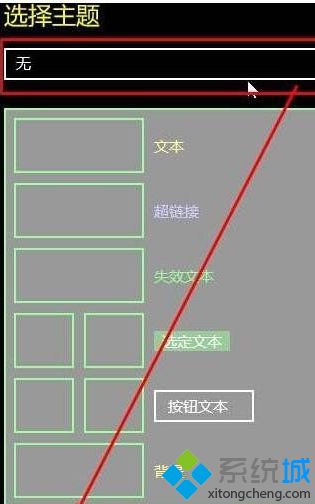
以上介绍的内容就是关于win10系统关闭高对比度模式的方法教程,不知道大家学会了没有,如果你也遇到了这样的问题的话可以按照小编的方法自己尝试操作,希望可以帮助大家解决问题,谢谢!!!!了解更多的教程资讯请关注我们系统天地网站~~~~










 苏公网安备32032202000432
苏公网安备32032202000432